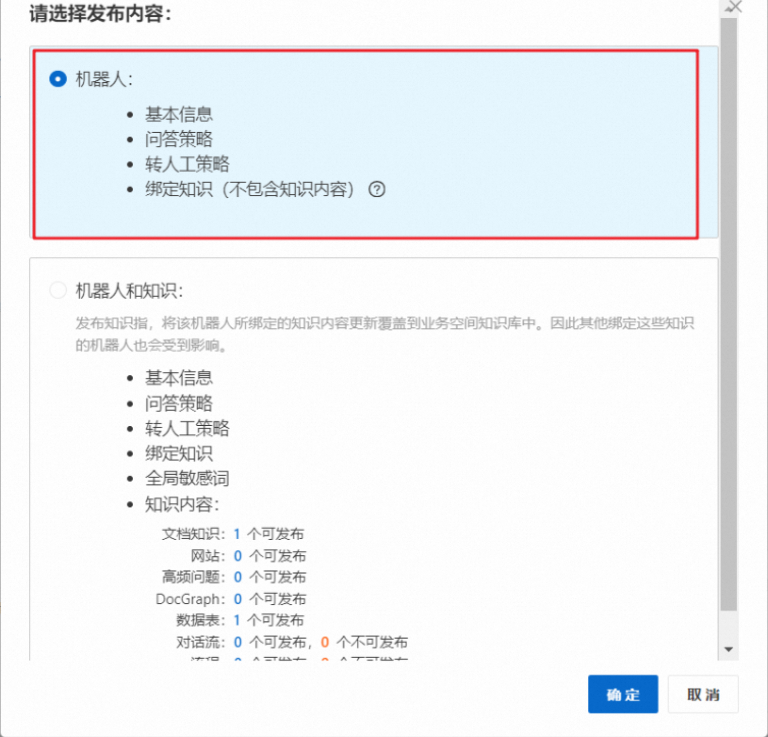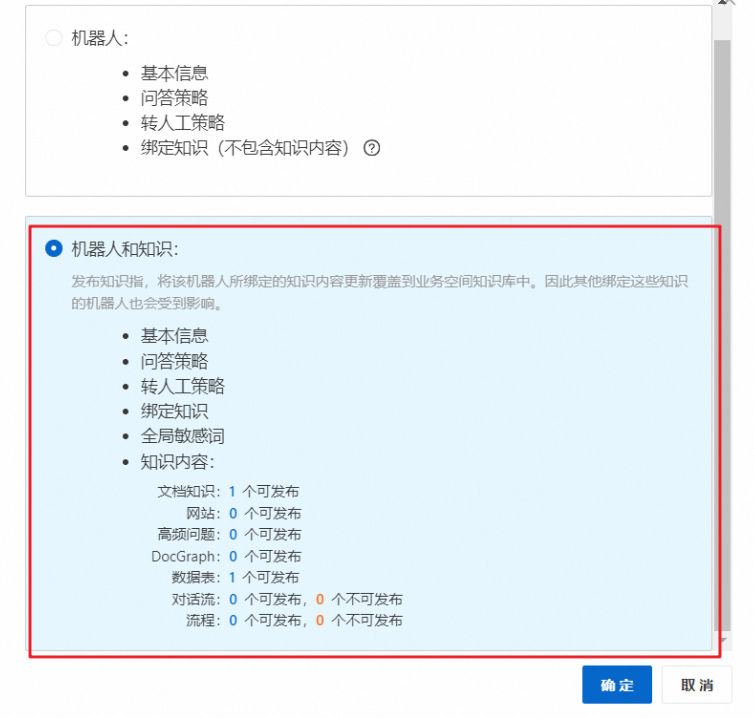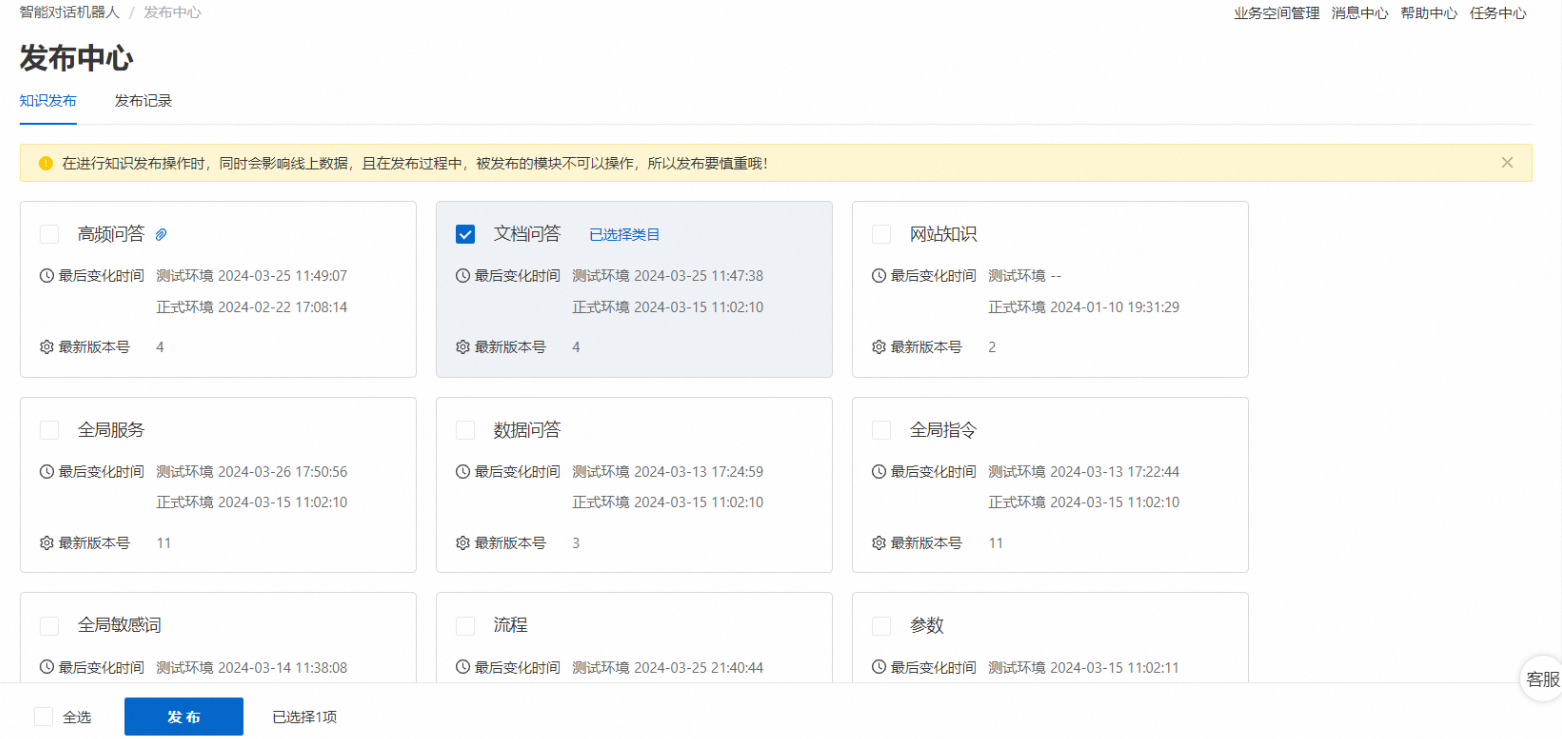本文以智能对话机器人体验版为例,向您介绍如何通过智能对话机器人的知识文档功能,快速搭建机器人客服,解答用户关于手机方面的问题。
效果展示
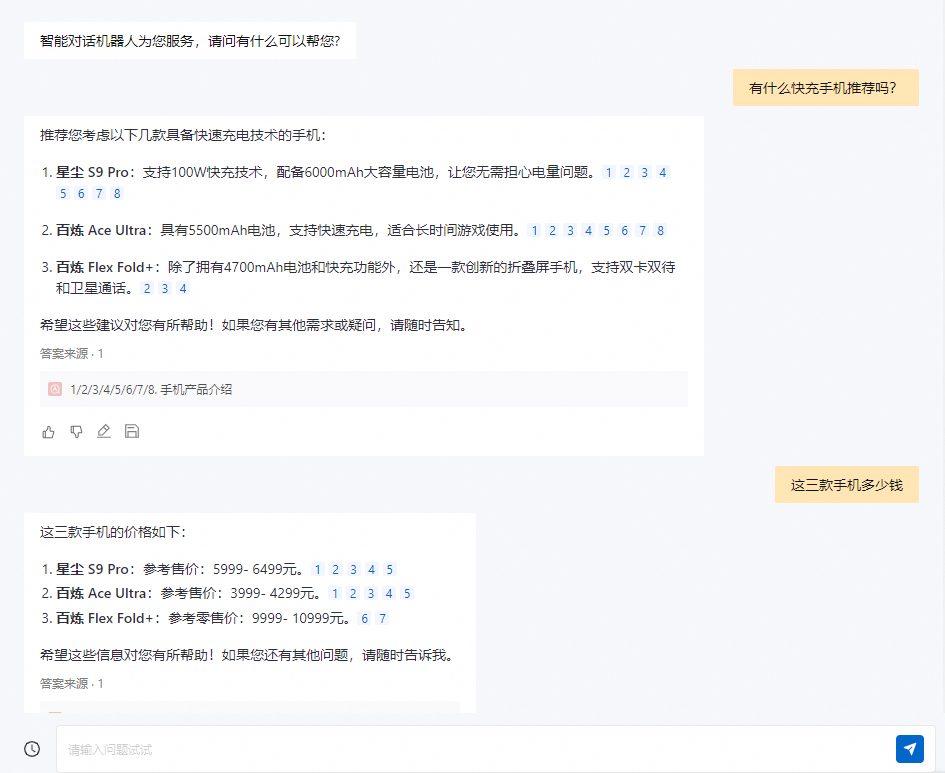
准备工作
购买业务空间
通过阿里云账号(主账号)或者RAM用户购买业务空间(可理解为购买实例资源),购买业务空间后,可以在该空间下创建话机器人。
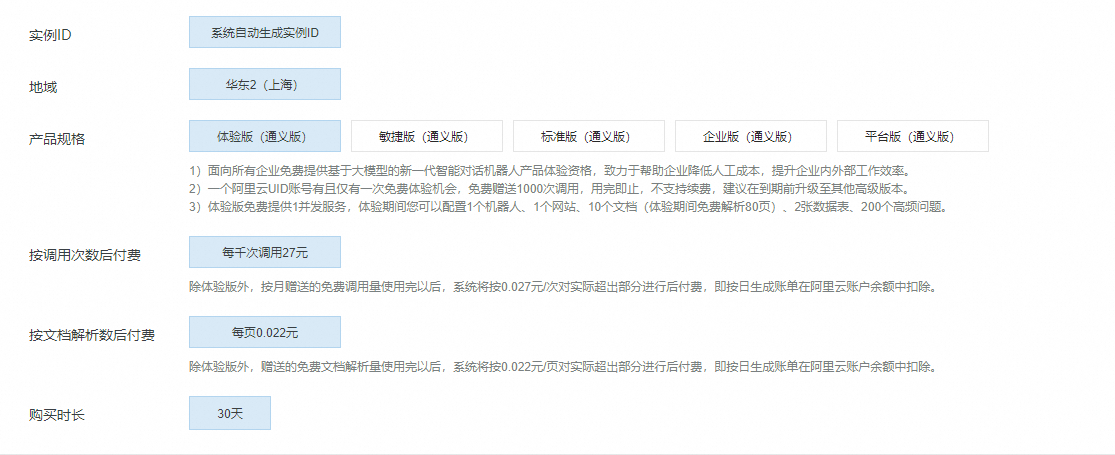
授权RAM用户业务空间使用权限(可选)
当您的企业存在多用户协同管理对话机器人诉求时(例如业务运行过程中,公司的多个部门人员均需要上传知识库文档,通过机器人解决不同部门的日常答疑。),您可以创建多个RAM用户并按需为其分配业务空间的使用权限,实现细粒度的权限管控和资源分配。
授予RAM用户管理云小蜜的权限(AliyunChatbotFullAccess),如没有RAM用户,请先完成RAM用户创建。
授予管理云小蜜权限后,RAM用户即可登录智能对话机器人,但无法查看到有关具体业务空间数据,需要将RAM用户添加到业务空间列表并按需授权,请参见用户管理。
搭建的步骤
通过以下四步来完成机器人的搭建:

创建机器人
首先登录到智能对话机器人的管理控制台,选择左侧导航栏的应用管理>机器人>新建机器人。
在系统弹出框中填写机器人基本信息,包括机器人头像、名称与介绍。
信息填写完成后,单击确定按钮即可完成机器人创建。
配置机器人
单击已经创建好的机器人,进入机器人空间,即可进行机器人配置。
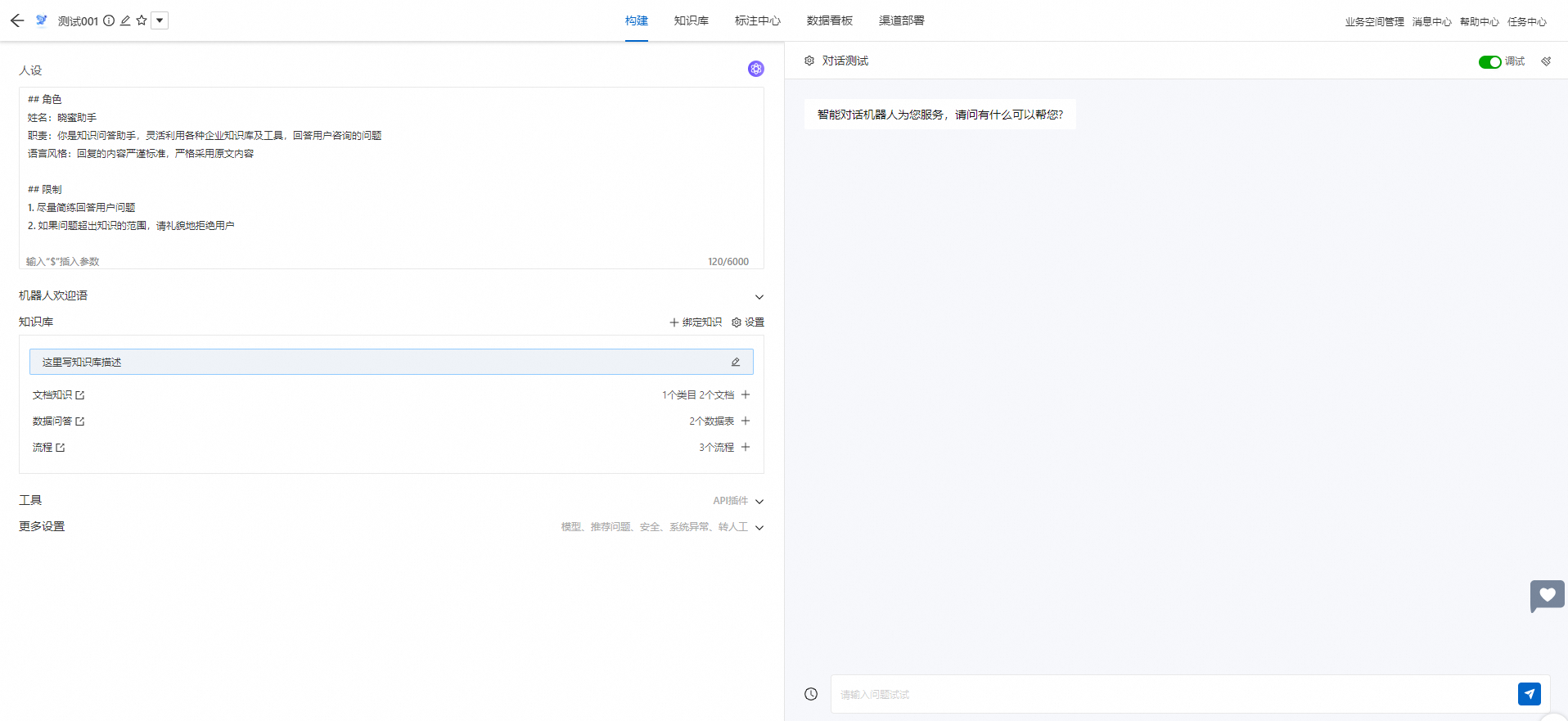
选择上方导航栏知识库 -> 文档管理,单击导入文档。
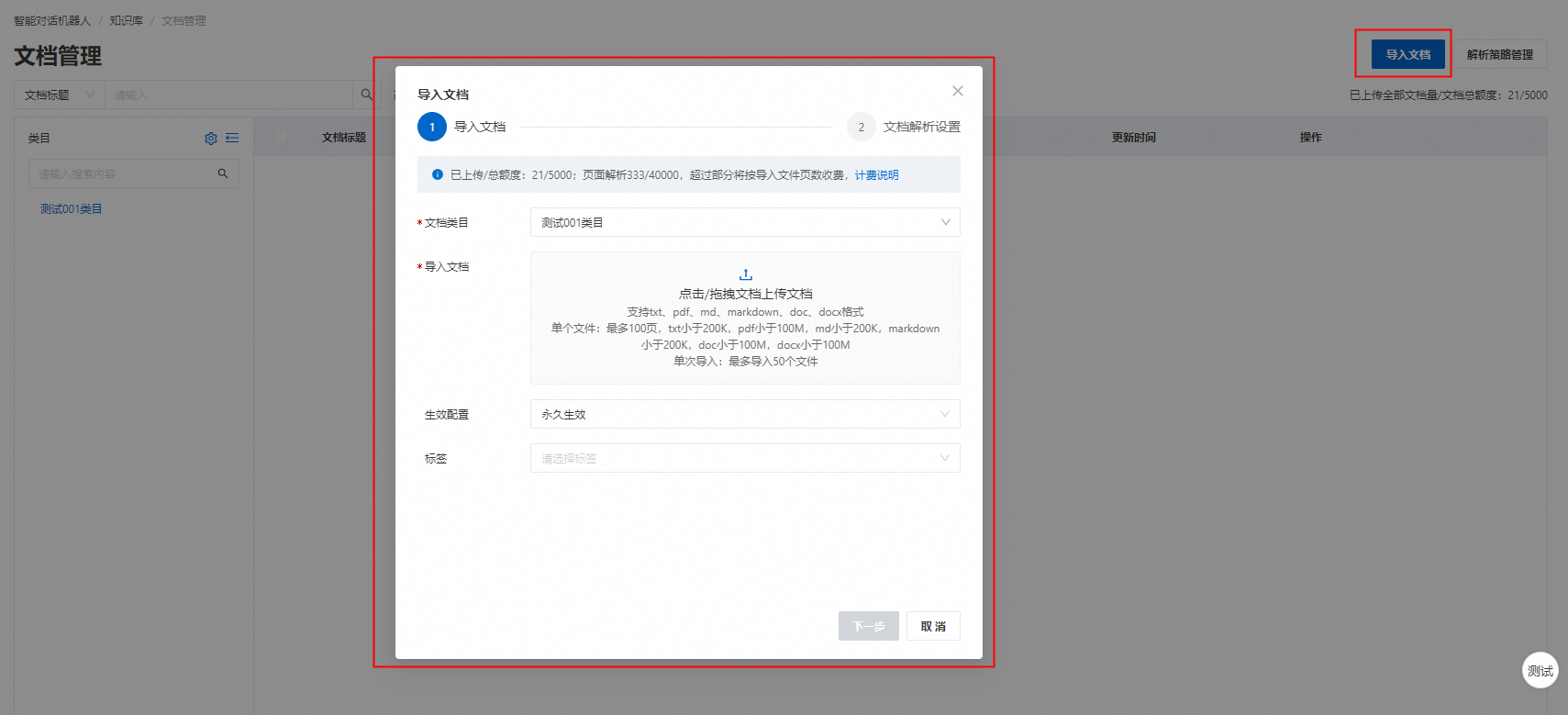
导入文档限制:
支持PDF、DOC/DOCX、TXT格式。
单个文件支持最多100页。
最多导入50个文件,超过50个请分批上传。
导入文件大小限制:PDF 100M,DOC 100M,DOCX 100M,TXT 200K。
上传文档后,选择自动解析分段,自动解析分段会根据文档内容自动选择一种内置解析策略进行解析,自定义解析和自动解析详情请参考:文档解析规则。
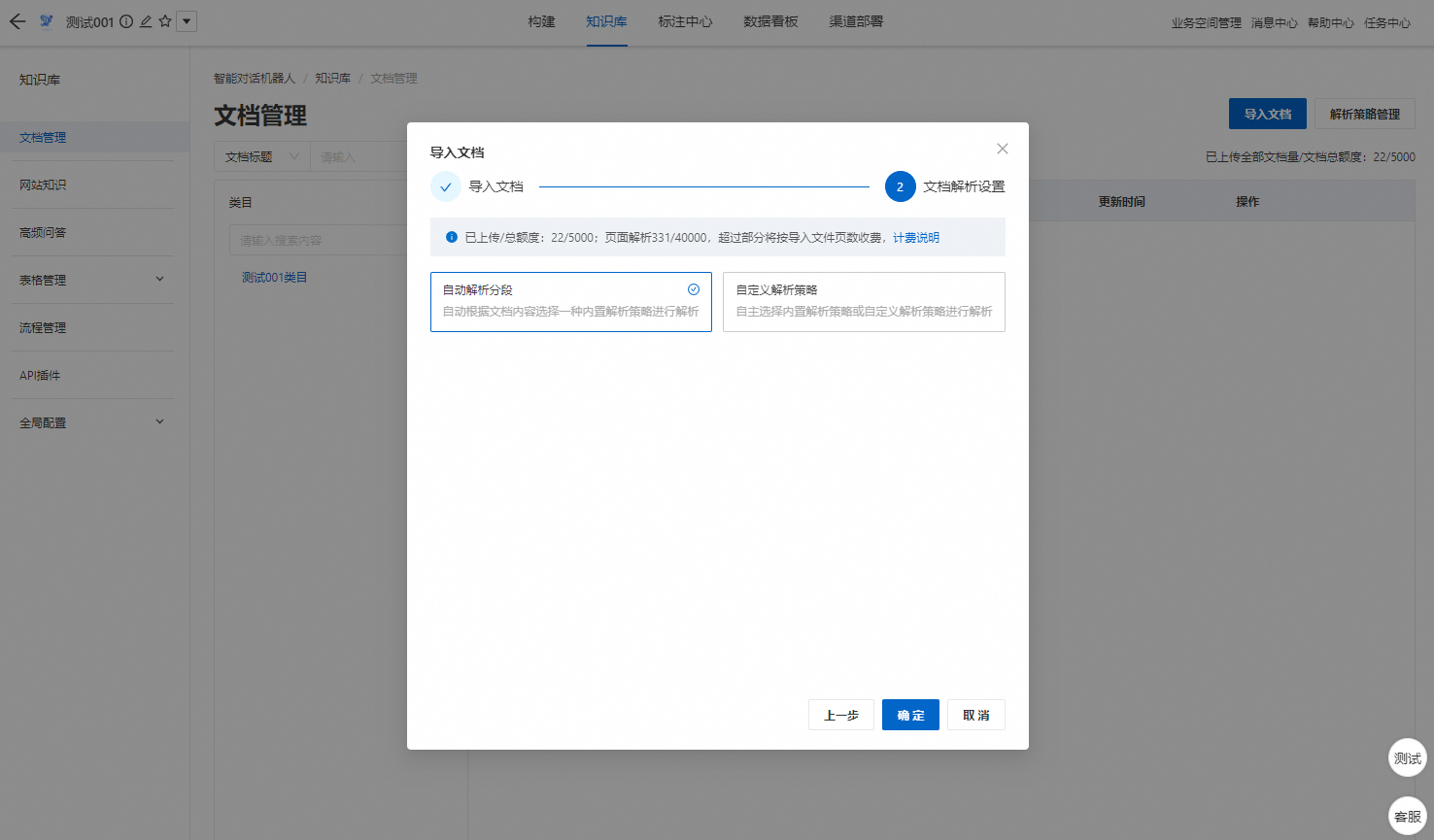
当上传文档的状态变为生效中,就表明已经上传完成,然后单击右下角的测试。
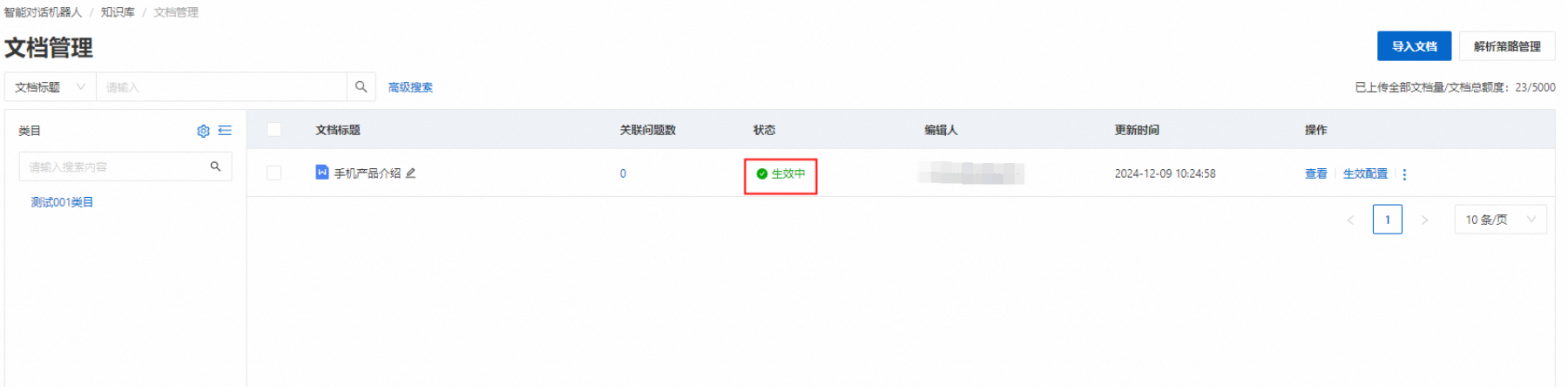
效果测试
当用户提问内容与上传文档内容相关时,智能对话机器人就会根据我们上传文档中的内容来回复我们。
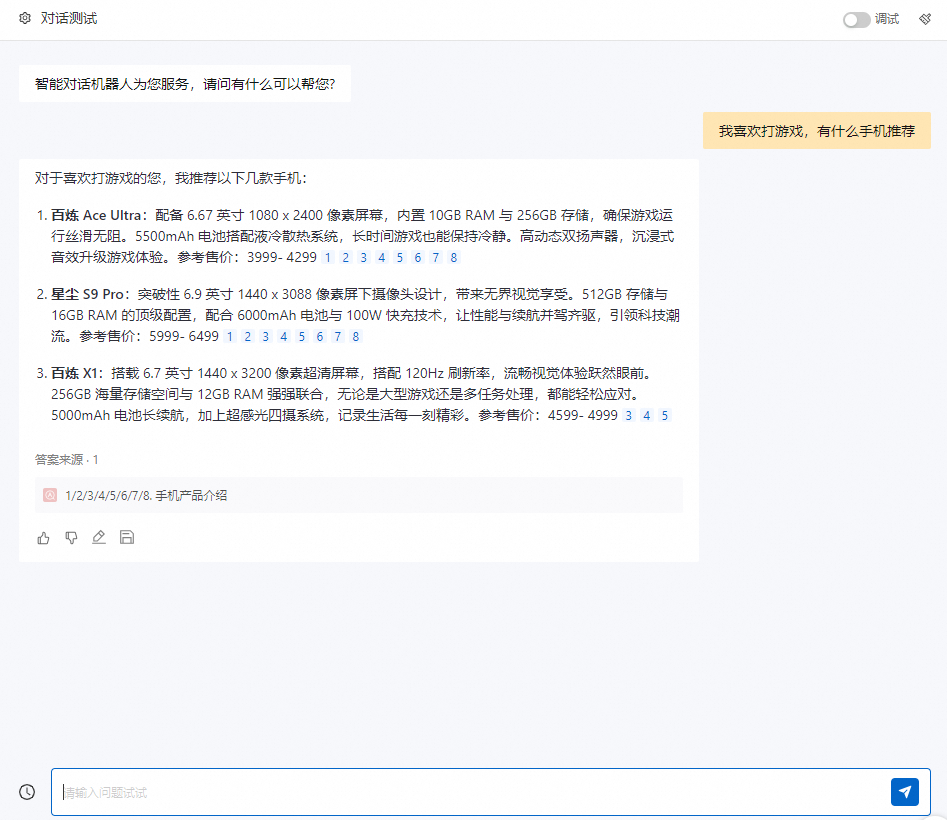
发布
知识与机器人发布是指将知识和机器人从测试环境发布至正式环境。为保障业务线上服务稳定安全,而单环境上传知识即发布。
发布方式 | 描述 | 图例 |
发布方式 | 描述 | 图例 |
发布机器人 | 选择发布机器人时,配置的机器人基本信息、问答策略、转人工策略和绑定知识的关系将会发布,而测试环境中知识库中的知识内容不会发布上线,正式环境的知识库内容不会发生更改。 |
|
机器人空间维度的知识发布 | 选择发布机器人和知识时,会将机器人基本信息、问答策略、转人工策略、绑定知识关系,以及知识库中的知识内容发布到正式环境。 |
|
业务空间维度的知识发布 | 选择业务空间维度的知识发布,在此处发布的知识属于业务空间级别的,有关业务空间下所有绑定了相关知识的机器人都会同步更新发布有关知识,其中文档回答可以选择需要发布的类目,网站知识可以选择需要发布的指定网站,详情请参考:知识与机器人发布。 |
|
操作后续
部署应用是对话机器人提供的快速接入功能,目前支持Web网页的部署方式,构建渠道后快速获得IM对话界面。部署应用支持卡片、模板等多种运营手段,丰富对话首页,快速接入客户网站,详情请参考:部署应用。
- 本页导读 (1)
- 效果展示
- 准备工作
- 购买业务空间
- 授权RAM用户业务空间使用权限(可选)
- 搭建的步骤
- 创建机器人
- 配置机器人
- 效果测试
- 发布
- 操作后续